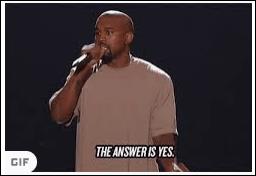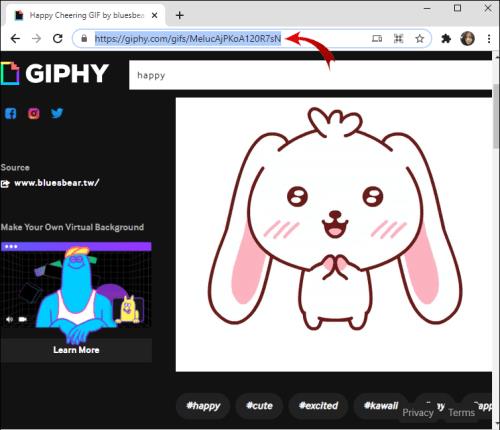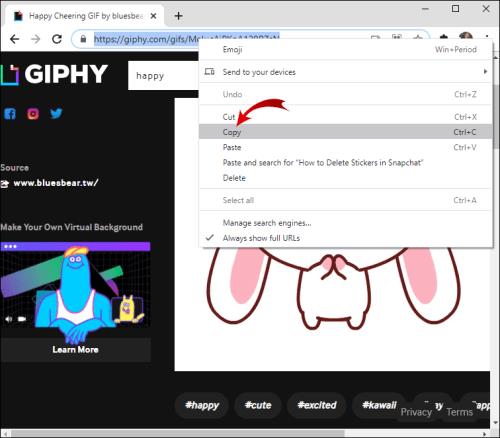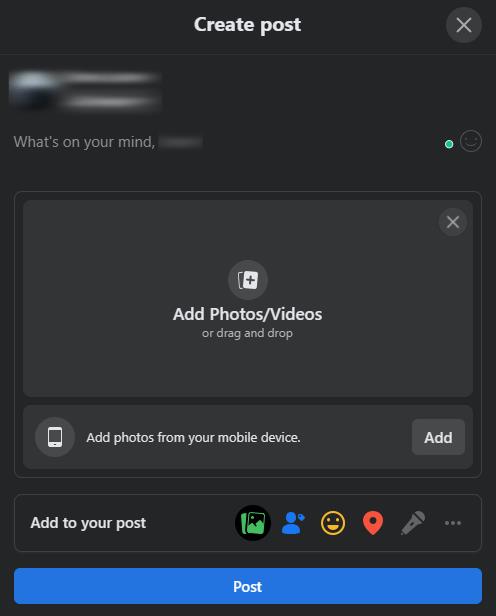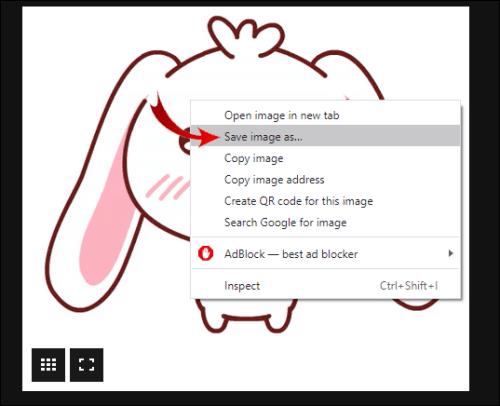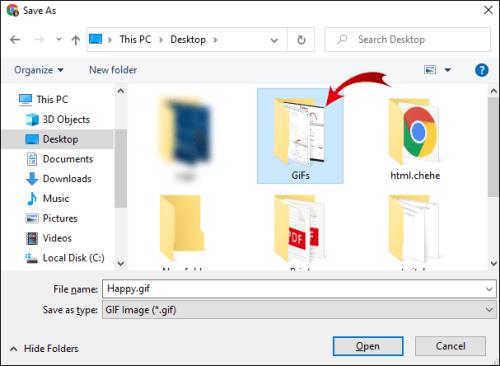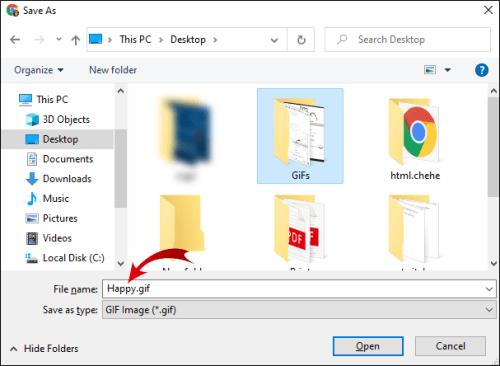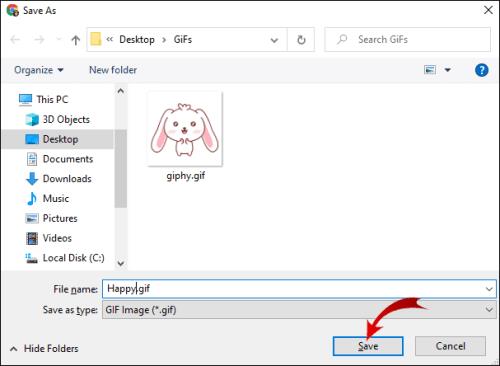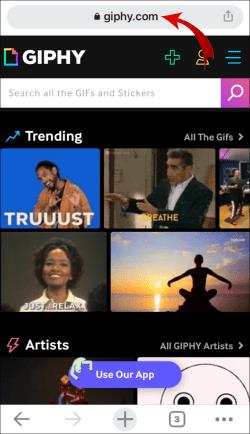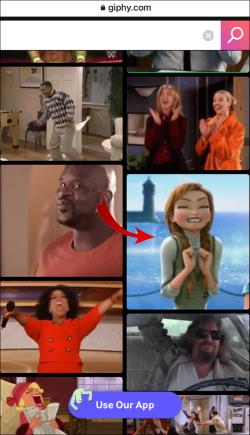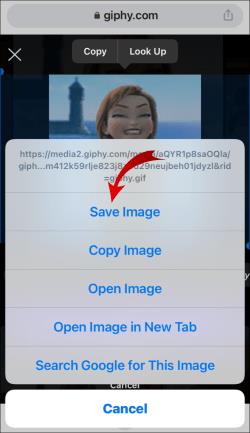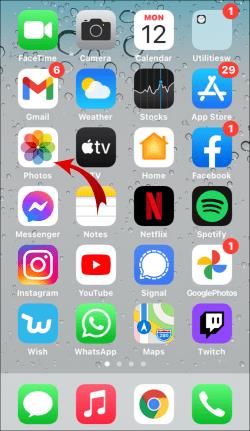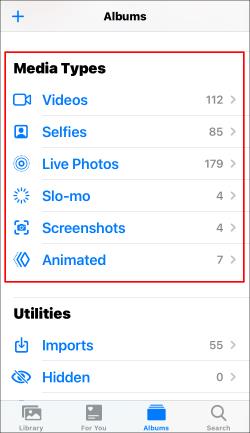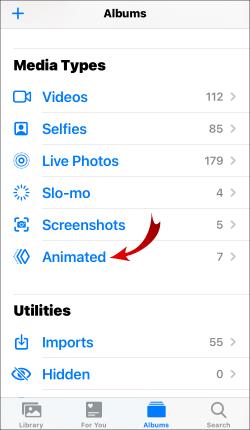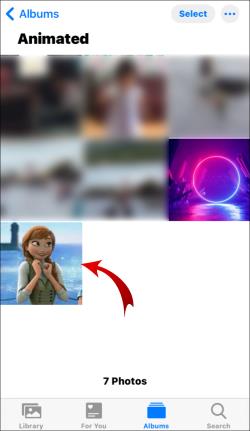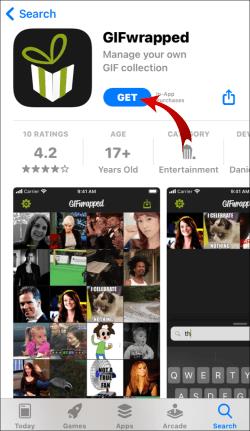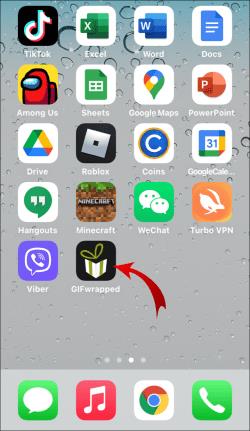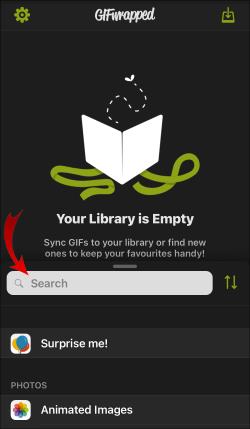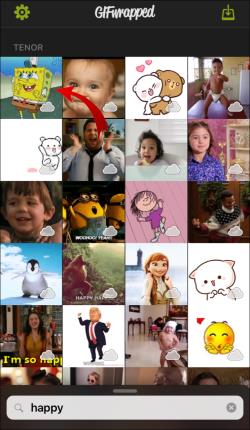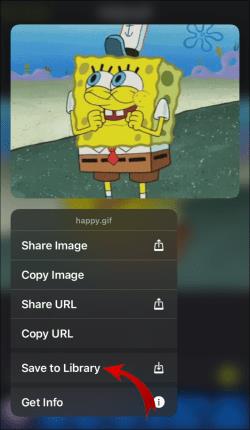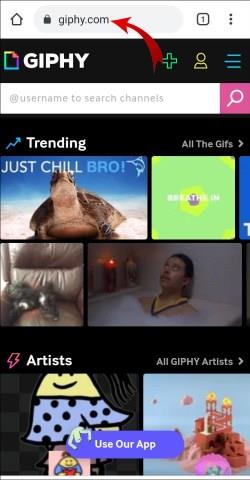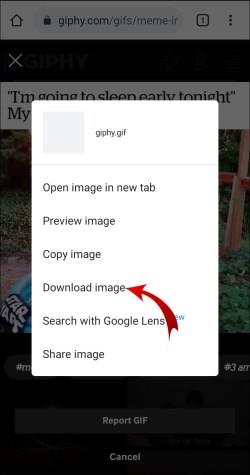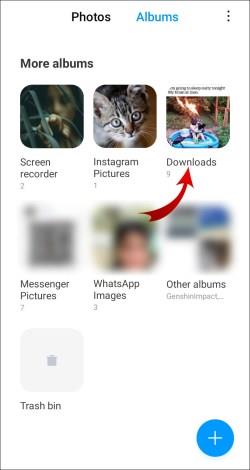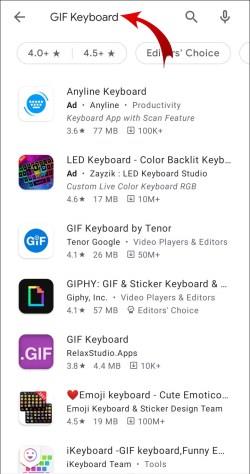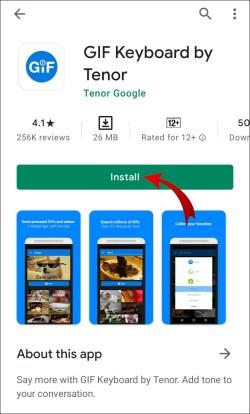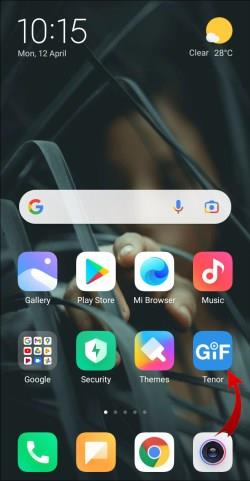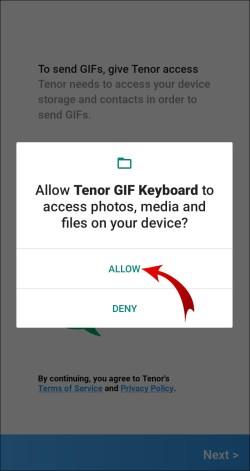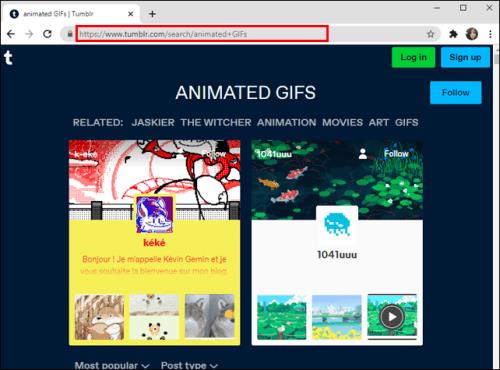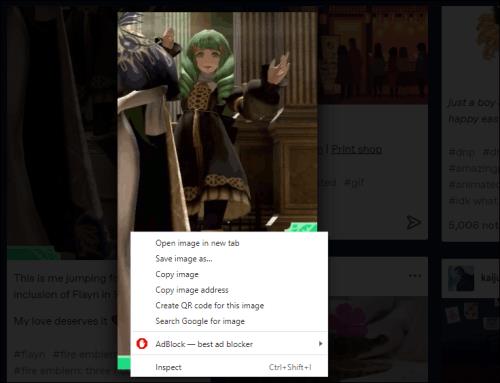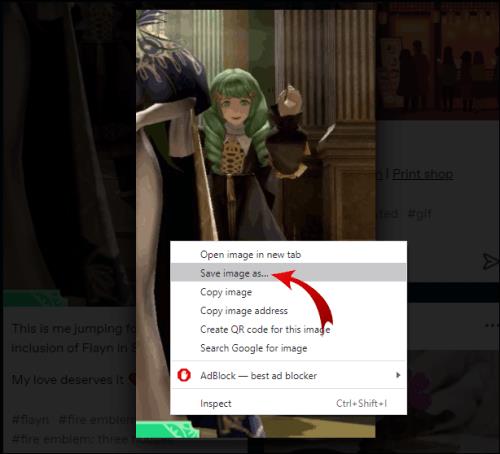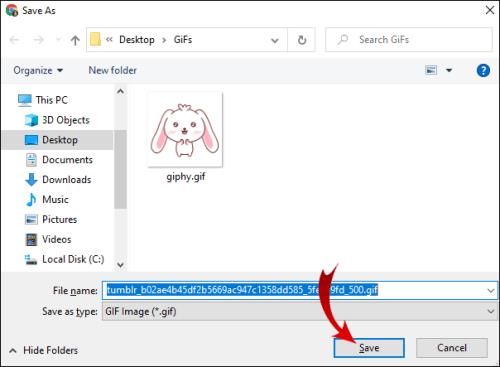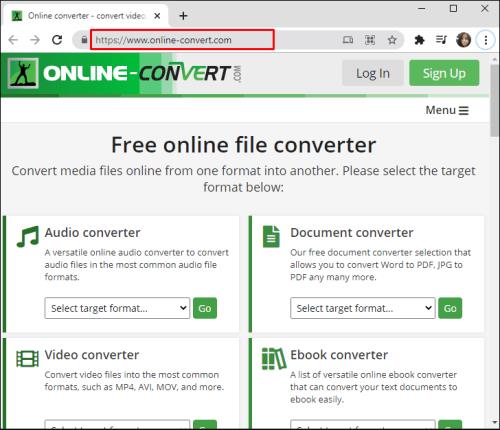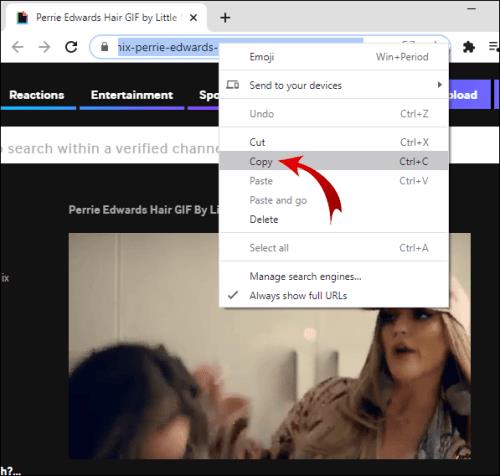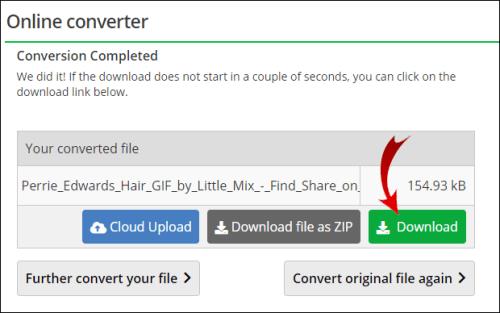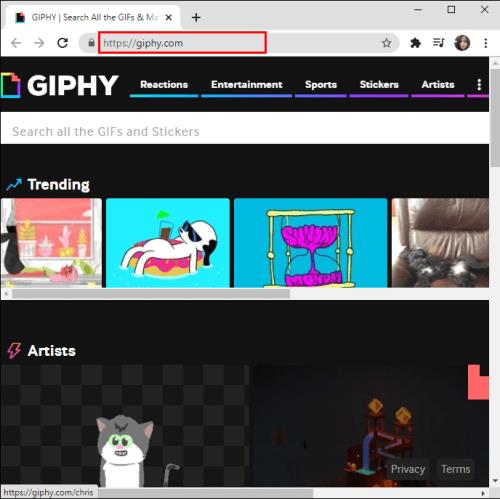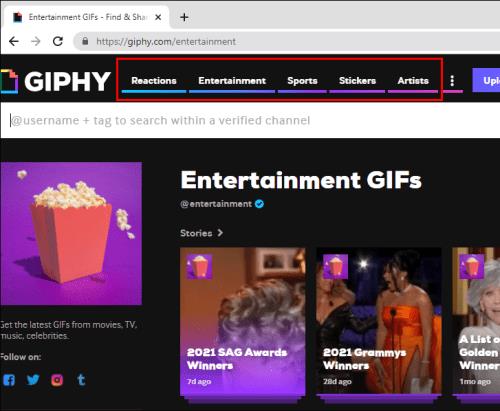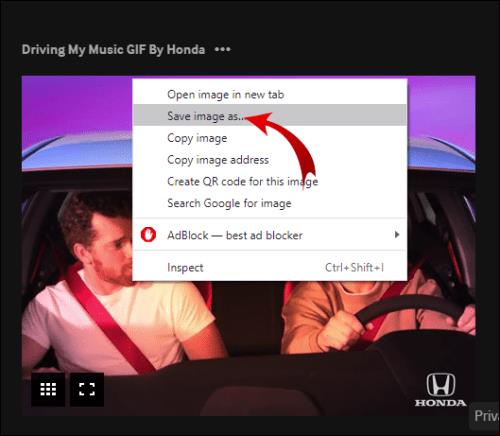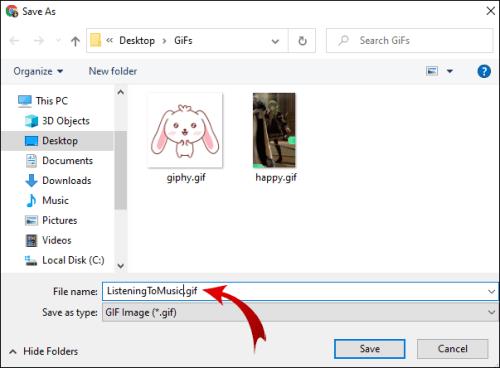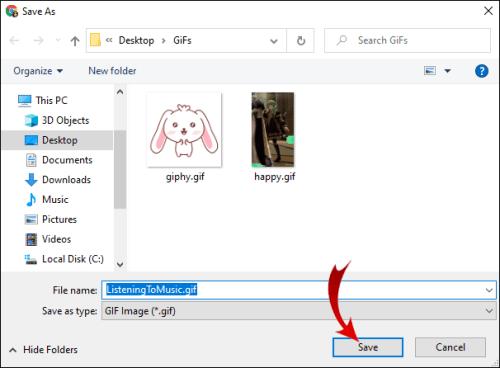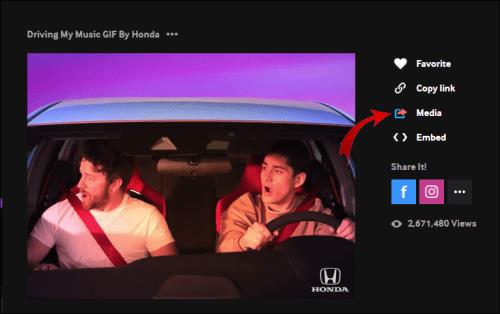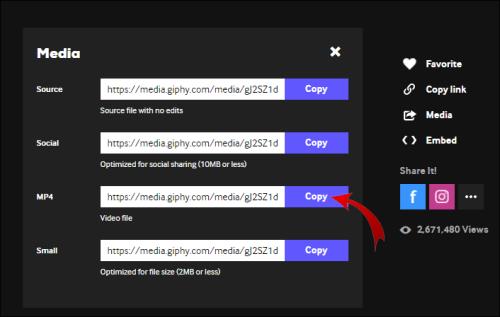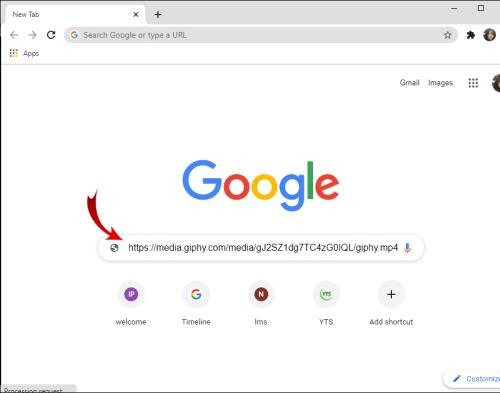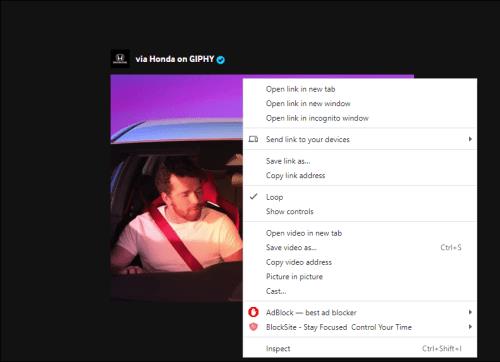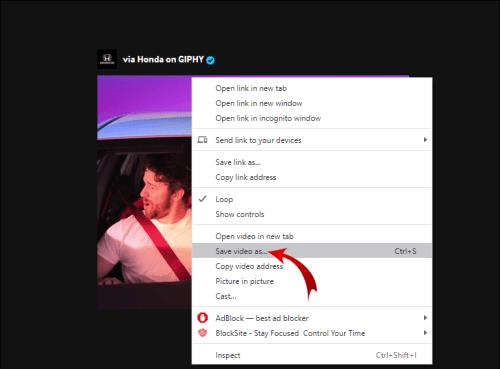Σύνδεσμοι συσκευών
Τα GIF είναι ένας διασκεδαστικός τρόπος για να ενισχύσετε την ηλεκτρονική σας επικοινωνία. Αυτές τις μέρες μπορείτε να τα βρείτε ακόμη και σε επαγγελματικά email. Εάν θέλετε να συμμετάσχετε στην ψηφιακή επανάσταση, πρέπει να έχετε μια εκτενή βιβλιοθήκη GIF.
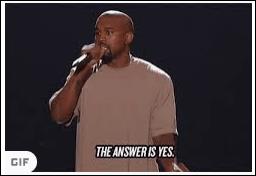
Ευτυχώς, το Διαδίκτυο πλημμυρίζει από κινούμενες εικόνες και βρόχους βίντεο. Όποια GIF επιθυμείτε πιθανώς υπάρχουν και περιμένουν λήψη.
Αυτό το άρθρο σάς δείχνει πώς να κατεβάζετε κινούμενα GIF και να ανακαλύψετε τα καλύτερα μέρη για να τα αποκτήσετε.
Πώς να κατεβάσετε κινούμενα GIF
Το Graphics Interchange Format (GIF) εισήχθη για πρώτη φορά τη δεκαετία του 1980 από την CompuServe Corporation. Ο πρωταρχικός τους σκοπός ήταν να επιτρέψουν στα λειτουργικά συστήματα να παράγουν εικόνες υψηλής ανάλυσης τότε. Αυτές τις μέρες, ωστόσο, τα GIF αποτελούν αναπόσπαστο μέρος της κουλτούρας του διαδικτύου και των διαδικτυακών επικοινωνιών.
Συνήθως, τα GIF περιέχουν μικροσκοπικά κομμάτια από περίεργα κινούμενα σχέδια που παίζονται σε βρόχους. Ανάλογα με το πραγματικό περιεχόμενο, η μορφή ποικίλλει,
Πρακτικά μπορείτε να βρείτε GIF οπουδήποτε στο διαδίκτυο. Τα περισσότερα προγράμματα περιήγησης διαθέτουν ενσωματωμένο λογισμικό που σας επιτρέπει να τα ανοίγετε και να τα βλέπετε. Εάν θέλετε να μοιραστείτε ένα GIF ως μήνυμα, ακολουθήστε τα παρακάτω βήματα.
- Επιλέξτε τη διεύθυνση URL gif από το πρόγραμμα περιήγησής σας.
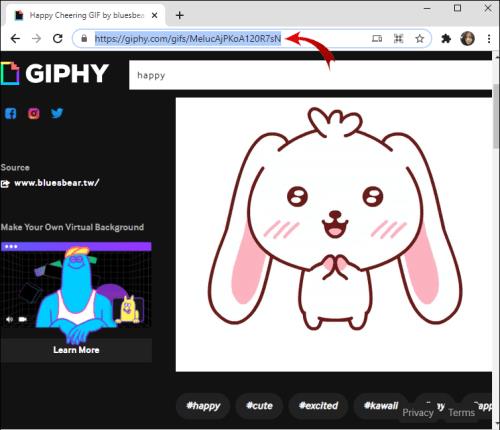
- Κάντε δεξί κλικ στην εικόνα GIF και επιλέξτε Αντιγραφή ή επισημάνετε την και πατήστε Ctrl + C .
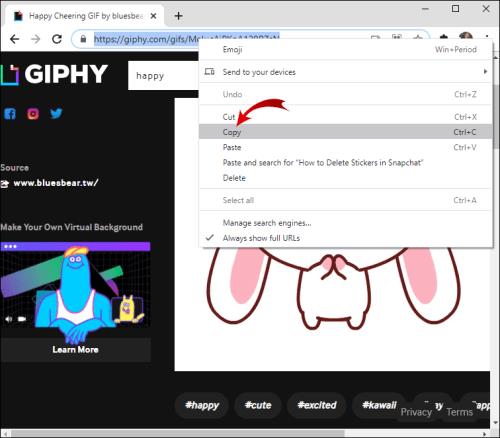
- Ανοίξτε το chat room ή τον ιστότοπο όπου θέλετε να μοιραστείτε το GIF.
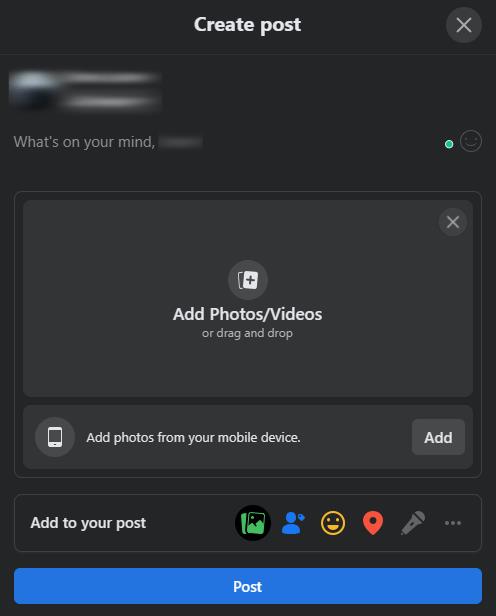
- Επικολλήστε το κάνοντας δεξί κλικ στο πλαίσιο μηνύματος και επιλέγοντας Επικόλληση ή χρησιμοποιώντας τη συντόμευση πληκτρολογίου Ctrl + V.

Ωστόσο, ο σύνδεσμος δεν θα λειτουργήσει εάν η αρχική σελίδα του GIF αφαιρεθεί από τη βάση δεδομένων. Η πιο εύκολη λύση είναι να αποθηκεύσετε το αρχείο στην τοπική μονάδα δίσκου για να το χρησιμοποιήσετε όποτε θέλετε. Δείτε πώς μπορείτε να κατεβάσετε κινούμενα GIF από έναν ιστότοπο:
- Τοποθετήστε το δείκτη του ποντικιού σας πάνω από το GIF, κάντε δεξί κλικ πάνω του και επιλέξτε Αποθήκευση εικόνας ως από τη λίστα επιλογών.
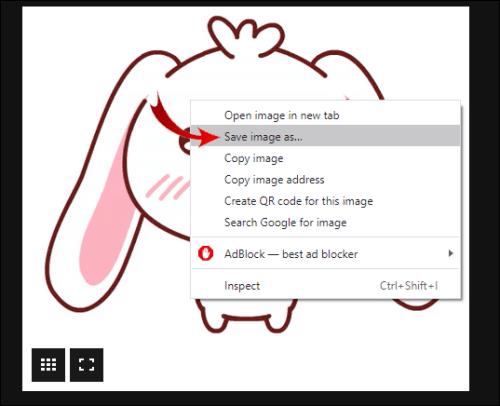
- Αποφασίστε πού θέλετε να το αποθηκεύσετε και κάντε κλικ στον φάκελο.
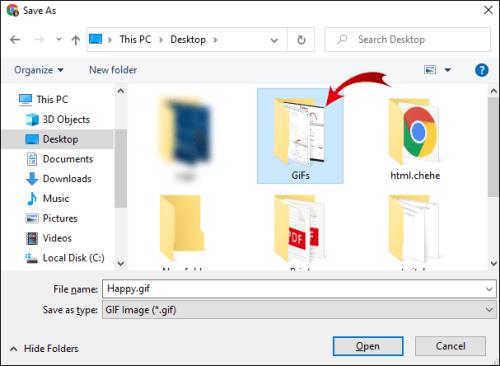
- Προσθέστε έναν τίτλο και βεβαιωθείτε ότι η μορφή παραμένει η ίδια. Εάν η επέκταση είναι οτιδήποτε άλλο εκτός από .gif, η κινούμενη εικόνα δεν θα λειτουργήσει.
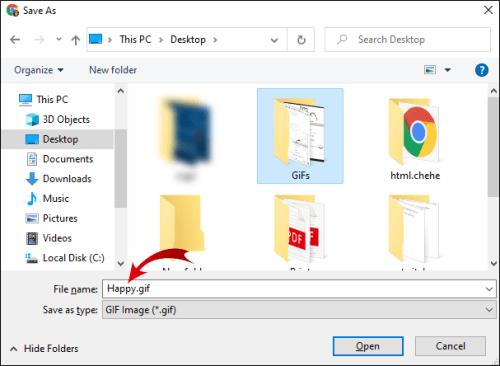
- Κάντε κλικ στην Αποθήκευση για να ολοκληρώσετε τη λήψη.
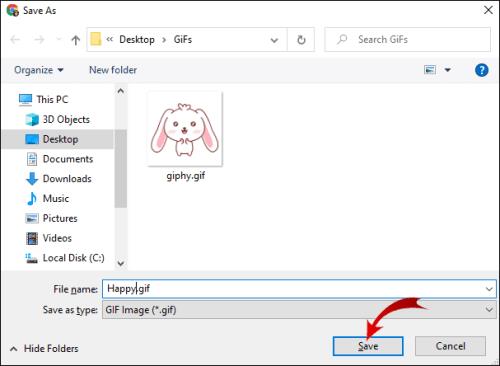
Μόλις ολοκληρωθεί, μπορείτε να βρείτε το GIF στον επιλεγμένο φάκελο και να το χρησιμοποιήσετε όσο συχνά θέλετε. Απλώς έχετε κατά νου ότι δεν υποστηρίζουν όλες οι πλατφόρμες τη μορφή.
Πώς να κατεβάσετε κινούμενα GIF σε ένα iPhone
Δυστυχώς, το Safari δεν διαθέτει ενσωματωμένο πρόγραμμα διαχείρισης λήψεων. Εάν είστε χρήστης iOS, θα πρέπει να το κάνετε χειροκίνητα με μερικά επιπλέον βήματα. Δείτε πώς μπορείτε να κατεβάσετε κινούμενα GIF σε ένα iPhone Camera Roll:
- Ανοίξτε το πρόγραμμα περιήγησής σας και βρείτε το GIF που θέλετε να κατεβάσετε.
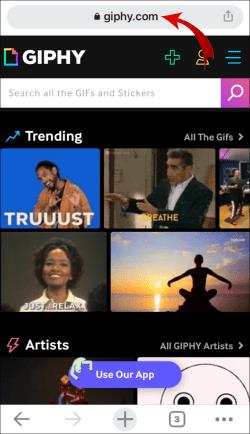
- Κάντε κλικ στο GIF για να το ανοίξετε. Μην το αποθηκεύσετε ως αποτέλεσμα αναζήτησης. η μορφή δεν θα είναι αναγνώσιμη.
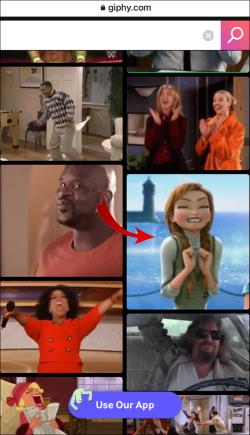
- Πιέστε προς τα κάτω το GIF για να ανοίξετε ένα μενού.
- Επιλέξτε Αποθήκευση εικόνας από τη λίστα επιλογών.
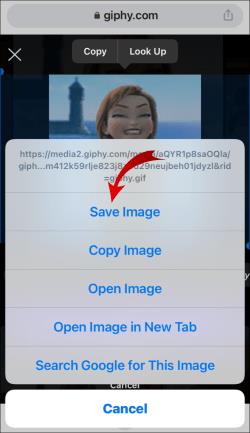
- Βγείτε από το πρόγραμμα περιήγησης και ανοίξτε την εφαρμογή Φωτογραφίες .
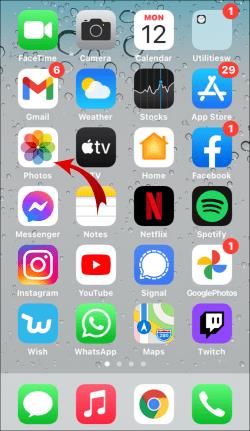
- Μεταβείτε στα Άλμπουμ και κάντε κύλιση στο κάτω μέρος της οθόνης. Υπάρχει μια λίστα με όλα τα μέσα στη συσκευή σας στην ενότητα Τύποι μέσων .
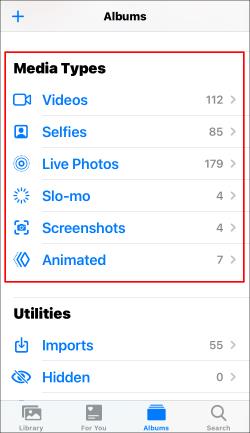
- Ανοίξτε την ενότητα Κινούμενη κάνοντας κλικ στο μικρό βέλος στη δεξιά πλευρά.
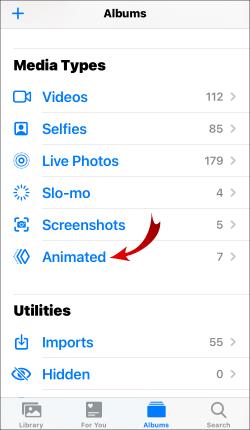
- Το GIF που κατεβάσατε θα αποθηκευτεί εκεί, έτοιμο για χρήση.
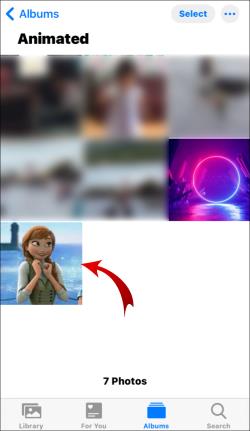
Εάν το GIF δεν φαίνεται να κινείται, μην ανησυχείτε. Η εφαρμογή iPhone Photos δεν υποστηρίζει τη μορφή, αλλά θα πρέπει να λειτουργεί καλά μόλις τη στείλετε. Μόνο οι συσκευές iOS 11 μπορούν να εμφανίζουν αρχεία .gif ως κινούμενα σχέδια.
Ένας άλλος τρόπος λήψης GIF στο iPhone σας είναι χρησιμοποιώντας μια εφαρμογή τρίτου κατασκευαστή. Είναι μια εξαιρετική εναλλακτική για την αποθήκευση GIF στην τοπική μονάδα δίσκου σας χωρίς να καταλαμβάνετε χώρο. Το GIFwrapped είναι μια από τις πιο δημοφιλείς δωρεάν εφαρμογές που διατίθενται για συσκευές Apple. Δείτε πώς να το χρησιμοποιήσετε:
- Μεταβείτε στο Apple App Store και κατεβάστε το GIFwrapped.
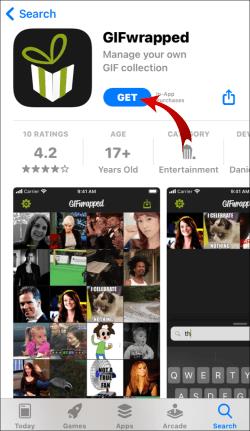
- Μόλις ολοκληρωθεί η λήψη, κάντε κλικ στο εικονίδιο για να ανοίξετε την εφαρμογή.
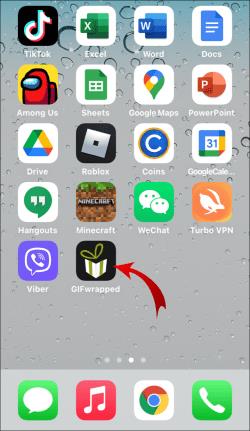
- Περιηγηθείτε στην εφαρμογή για GIF. Μπορείτε επίσης να χρησιμοποιήσετε τη γραμμή αναζήτησης για να βρείτε συγκεκριμένα GIF (για παράδειγμα, babypanda.gif).
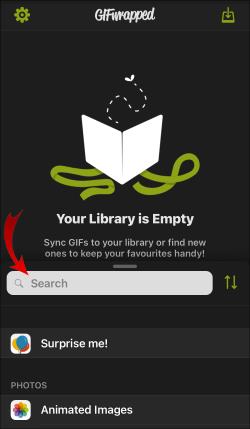
- Όταν βρείτε ένα GIF που σας αρέσει, κάντε κλικ για να το ανοίξετε. Πατήστε κάτω για να ανοίξετε μια λίστα επιλογών.
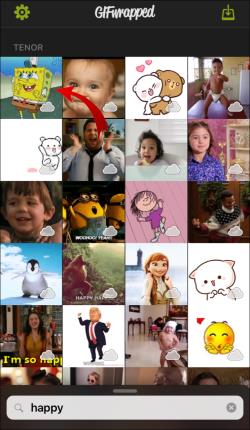
- Επιλέξτε Αποθήκευση στη Βιβλιοθήκη .
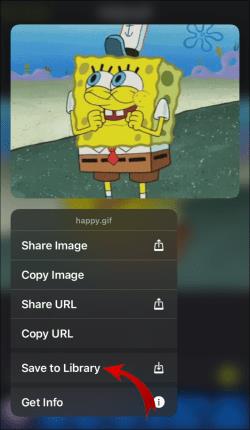
Το GIFwrapped είναι μόνο μία από τις πολλές εφαρμογές με μια εκτενή βιβλιοθήκη δημοφιλών GIF από όλο τον ιστό. Μπορείτε να χρησιμοποιήσετε τη λειτουργία αναζήτησης στο App Store για να βρείτε περισσότερες δωρεάν εφαρμογές που σας επιτρέπουν να κάνετε λήψη GIF στο iPhone σας.
Πώς να κατεβάσετε κινούμενα GIF στο Android
Σε αντίθεση με τα iPhone, οι συσκευές Android σάς επιτρέπουν να κάνετε λήψη αρχείων απευθείας από το πρόγραμμα περιήγησης. Κάθε φορά που συναντάτε ένα GIF που σας αρέσει, μπορείτε να το αποθηκεύσετε στο τηλέφωνό σας με λίγα μόνο βήματα. Δείτε πώς μπορείτε να κατεβάσετε κινούμενα GIF σε Android:
- Ανοίξτε το πρόγραμμα περιήγησής σας και μεταβείτε στον ιστότοπο που περιέχει το GIF που θέλετε να κατεβάσετε.
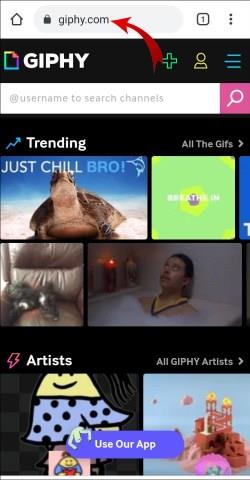
- Κάντε κλικ στο GIF για να το ανοίξετε. Πιέστε προς τα κάτω για να ανοίξετε ένα αναδυόμενο παράθυρο.
- Επιλέξτε Αποθήκευση εικόνας ή Λήψη εικόνας από τη λίστα επιλογών.
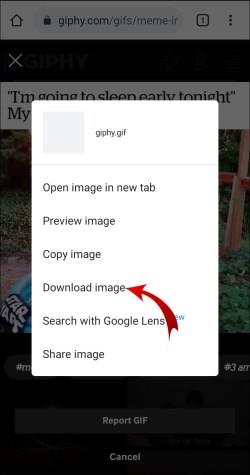
- Βγείτε από το πρόγραμμα περιήγησης και ανοίξτε τη συλλογή φωτογραφιών σας για να βρείτε το ληφθέν GIF. Μερικές φορές αποθηκεύεται αυτόματα στις Λήψεις , οπότε μην ανησυχείτε αν δεν μπορείτε να το εντοπίσετε στην εφαρμογή Gallery .
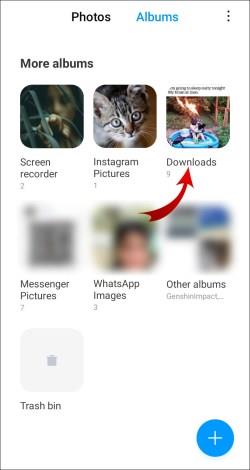
Υπάρχουν επίσης εφαρμογές τρίτων που σας επιτρέπουν να ενσωματώνετε GIF στα μηνύματά σας. Μία από τις πιο δημοφιλείς εφαρμογές GIF για συσκευές Android είναι το GIF Keyboard από την Tenor . Δείτε πώς να το χρησιμοποιήσετε:
- Ανοίξτε το Google Play Store και πληκτρολογήστε GIF Keyboard στο πλαίσιο Αναζήτηση. Ελέγξτε ξανά για να βεβαιωθείτε ότι η Tenor είναι ο εκδότης.
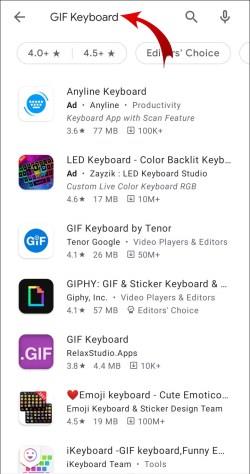
- Κάντε κλικ στην Εγκατάσταση για να κατεβάσετε την εφαρμογή.
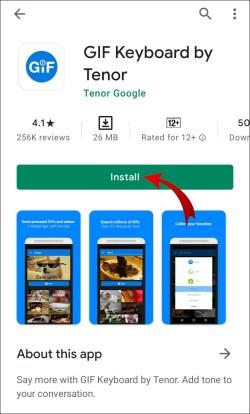
- Μόλις ολοκληρωθεί η εγκατάσταση, ανοίξτε την εφαρμογή κάνοντας κλικ στο εικονίδιο.
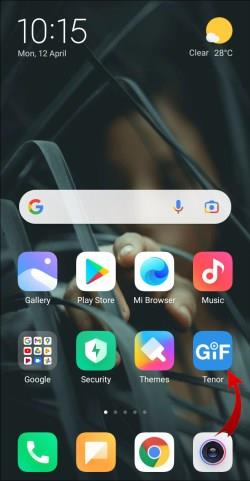
- Επιτρέψτε στην εφαρμογή να έχει πρόσβαση στις Επαφές σας και στον τοπικό χώρο αποθήκευσης.
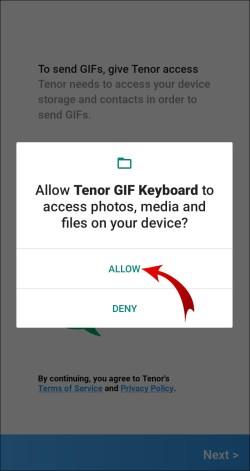
- Τώρα μπορείτε να χρησιμοποιήσετε το πληκτρολόγιο GIF για να μοιράζεστε gif σε άλλες εφαρμογές όπως το WhatsApp και το Facebook Messenger .
Πώς να κατεβάσετε κινούμενα GIF σε Windows, Mac και Chromebook
Σχεδόν όλα τα προγράμματα περιήγησης και οι υπολογιστές έχουν ενσωματωμένο λογισμικό προβολής που υποστηρίζει αρχεία .gif. Εάν είστε χρήστης λειτουργικού συστήματος Windows, μπορείτε να κάνετε λήψη GIF απευθείας από τον Microsoft Edge, το Google Chrome ή οποιοδήποτε άλλο πρόγραμμα περιήγησης. Το ίδιο ισχύει για συσκευές macOS και Chrome OS.
Ανεξάρτητα από τον τύπο υπολογιστή που διαθέτετε, τα βήματα είναι σχεδόν ίδια. Δείτε πώς μπορείτε να κατεβάσετε κινούμενα GIF σε υπολογιστές Windows, Mac και Chromebook:
- Ανοίξτε το πρόγραμμα περιήγησής σας.
- Βρείτε το GIF που θέλετε να κατεβάσετε. Δεν χρειάζεται να προέρχεται από έναν συγκεκριμένο ιστότοπο, όπως το Tumblr ή το Pi nterest . Μπορείτε κυριολεκτικά να αναζητήσετε GIF πληκτρολογώντας κινούμενα GIF στη μηχανή αναζήτησής σας.
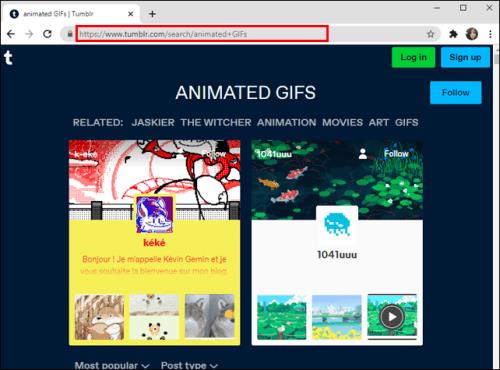
- Όταν βρείτε ένα GIF που σας αρέσει, κάντε κλικ για να το ανοίξετε. Στη συνέχεια, κάντε δεξί κλικ για να ανοίξετε ένα αναδυόμενο μενού.
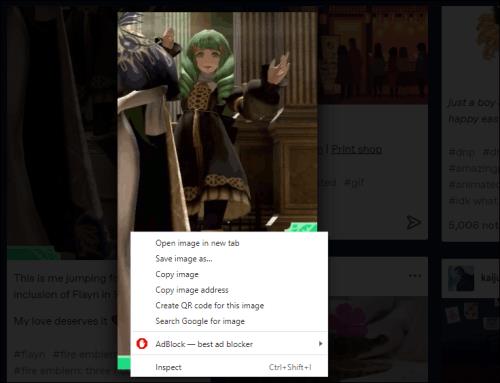
- Επιλέξτε Αποθήκευση εικόνας ως ή Λήψη εικόνας , ανάλογα με το πρόγραμμα περιήγησης.
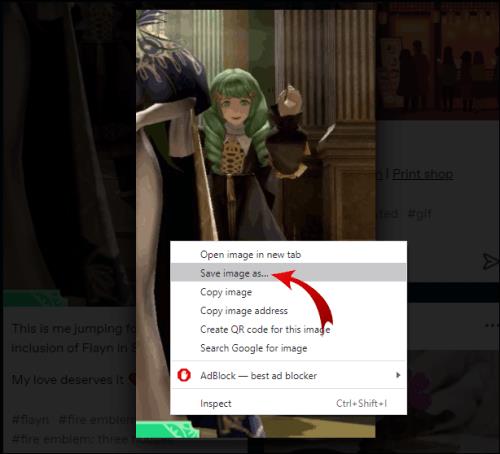
- Κάντε κλικ στο φάκελο όπου θέλετε να αποθηκεύσετε την εικόνα και κάντε κλικ στην επιλογή Αποθήκευση .
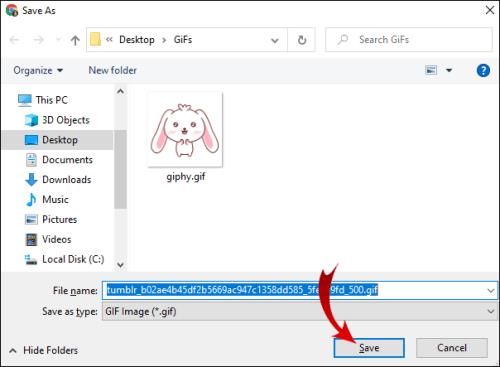
Αν και η προεπιλεγμένη επέκταση είναι .gif, μπορείτε επίσης να κάνετε λήψη GIF στον υπολογιστή σας ως βίντεο. Αυτό σημαίνει ότι θα μπορείτε να το ανοίξετε με τη συσκευή αναπαραγωγής πολυμέσων. Δείτε πώς να το κάνετε:
- Ανοίξτε το πρόγραμμα περιήγησής σας και βρείτε έναν διαδικτυακό μετατροπέα MP4. Για παράδειγμα, το online-convert.com είναι ένας δωρεάν διαδικτυακός μετατροπέας.
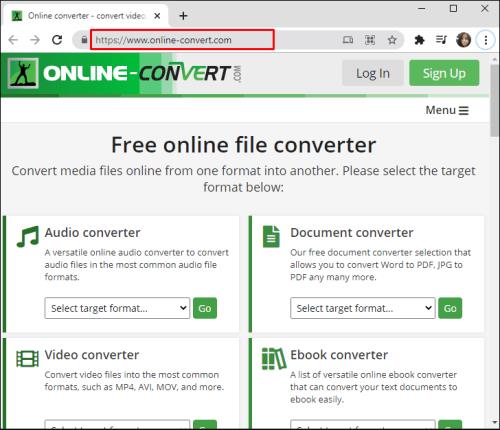
- Αντιγράψτε τη διεύθυνση URL του GIF που θέλετε να μετατρέψετε.
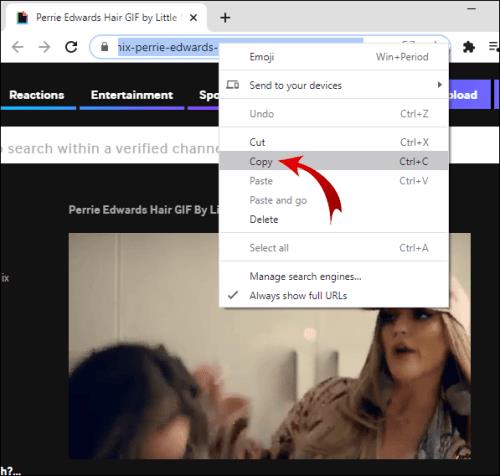
- Κάντε κλικ στο Μετατροπή αρχείου .
- Μόλις το αρχείο μετατραπεί πλήρως, κάντε κλικ στο κουμπί Λήψη .
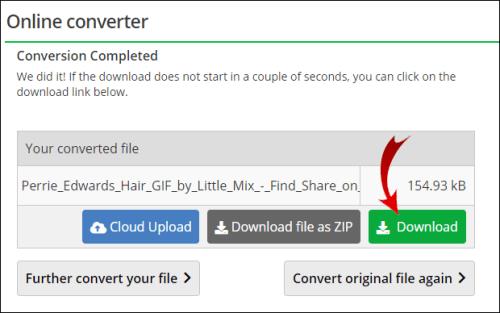
- Βγείτε από το πρόγραμμα περιήγησης και ανοίξτε το αρχείο MP4 στη συσκευή αναπαραγωγής πολυμέσων.
Πρόσθετες συχνές ερωτήσεις
Πώς μπορώ να κατεβάσω ένα GIF από το Giphy;
Το Giphy είναι ίσως η πιο δημοφιλής διαδικτυακή βάση δεδομένων GIF. Η διεπαφή του ιστότοπου χωρίζεται σε κατηγορίες (π.χ. Αντιδράσεις, Ζώα, Τάσεις), καθιστώντας τον πολύ φιλικό προς τον χρήστη.
Μπορείτε να κατεβάσετε GIF απευθείας από τον ιστότοπο με λίγα απλά βήματα. Δείτε πώς να το κάνετε:
1. Ανοίξτε το πρόγραμμα περιήγησής σας και μεταβείτε στη διεύθυνση giphy.com .
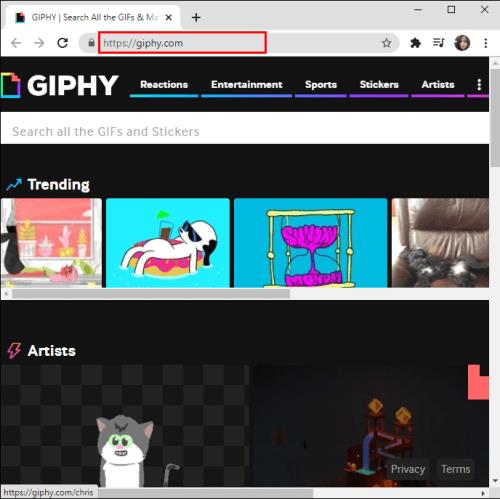
2. Περιηγηθείτε στον ιστότοπο κάνοντας κλικ σε διαφορετικές κατηγορίες.
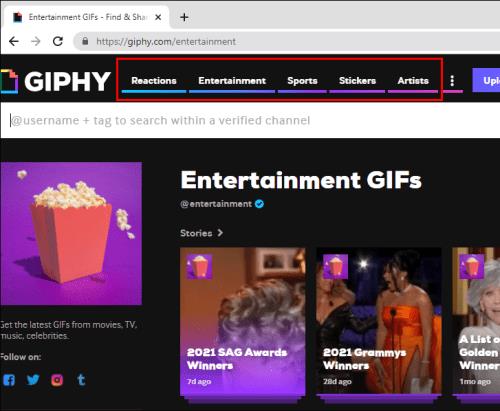
3. Όταν βρείτε ένα GIF που σας αρέσει, κάντε κλικ στη μικρογραφία για να το ανοίξετε.

4. Κάντε δεξί κλικ και επιλέξτε Αποθήκευση εικόνας ως ή Λήψη εικόνας , ανάλογα με το πρόγραμμα περιήγησης.
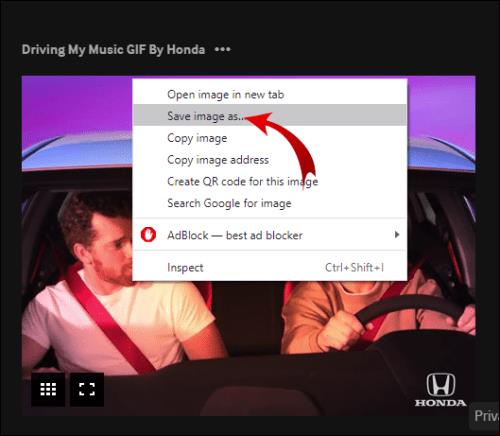
5. Μετονομάστε το αρχείο, αλλά μην αλλάξετε την αρχική επέκταση .gif.
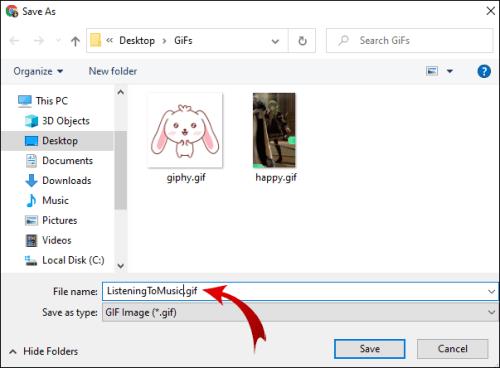
6. Κάντε κλικ στην επιλογή Αποθήκευση για να ολοκληρώσετε τη λήψη.
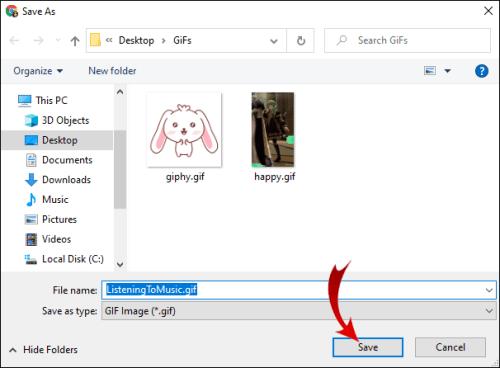
Εάν θέλετε να αποθηκεύσετε τα GIF σας ως αρχεία MP4, το Giphy διαθέτει ενσωματωμένο μετατροπέα βίντεο. Δείτε πώς μπορείτε να κατεβάσετε κινούμενα GIF από το Giphy ως βίντεο:
1. Κάντε κλικ στο GIF που θέλετε να μετατρέψετε.

2. Στο αριστερό πλαίσιο, ανοίξτε την καρτέλα Media .
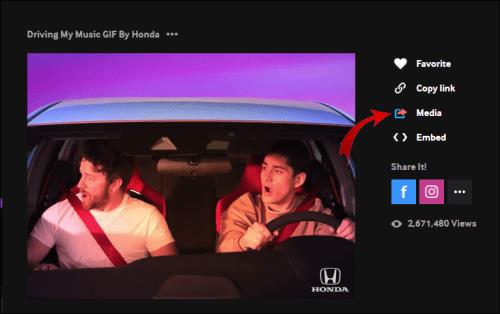
3. Βρείτε τη γραμμή MP4 (από τη δεύτερη έως την τελευταία) και κάντε κλικ στο Αντιγραφή .
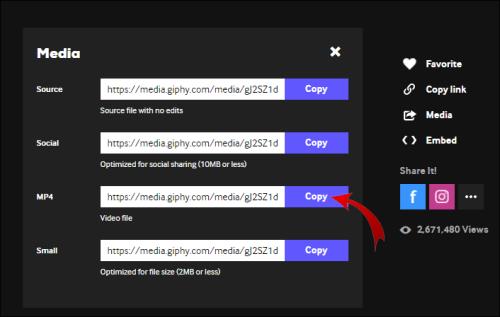
4. Ανοίξτε μια νέα καρτέλα στο πρόγραμμα περιήγησής σας και επικολλήστε τη διεύθυνση URL που αντιγράφηκε στη μηχανή αναζήτησης.
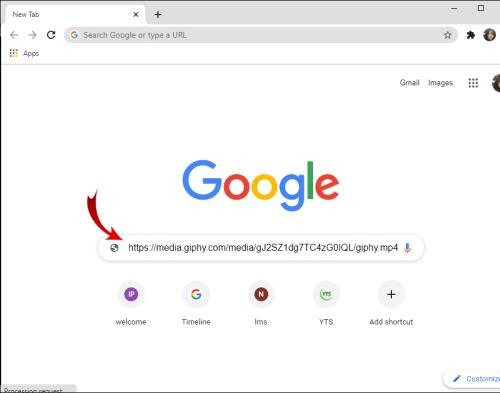
5. Κάντε δεξί κλικ στο βίντεο για να ανοίξετε ένα αναδυόμενο μενού.
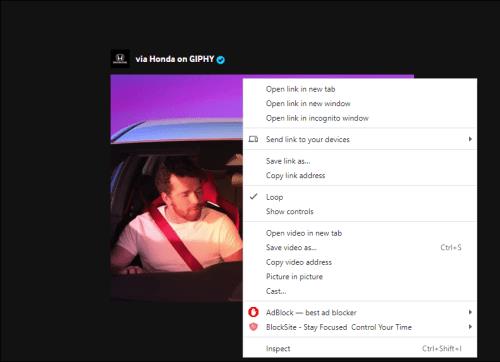
6. Επιλέξτε Αποθήκευση βίντεο από τις επιλογές.
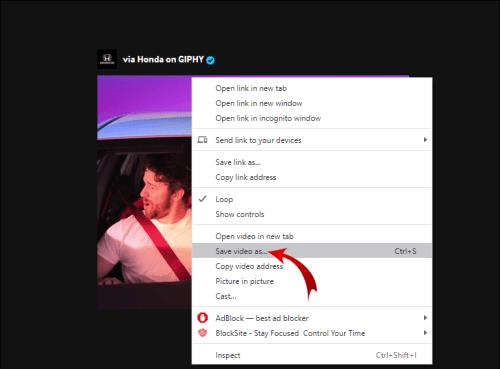
Εάν θέλετε να χρησιμοποιήσετε το Giphy στο τηλέφωνό σας, είναι διαθέσιμο τόσο στο App Store όσο και στο Google Play .
Πώς φτιάχνετε ένα GIF στο Διαδίκτυο;
Εάν θέλετε να δημιουργήσετε προσαρμοσμένα GIF, μπορείτε να χρησιμοποιήσετε έναν διαδικτυακό δημιουργό GIF. Η διαδικασία είναι απλή και συνήθως δωρεάν.
Το GIFMaker είναι από τις πιο δημοφιλείς ηλεκτρονικές γεννήτριες GIF. Σας επιτρέπει να ανεβάσετε εικόνες και βίντεο και να τα μετατρέψετε σε GIF. Ο ιστότοπος δεν απαιτεί εγγραφή και προσφέρει πολλές επιλογές προσαρμογής. Δείτε πώς μπορείτε να φτιάξετε ένα gif στο διαδίκτυο χρησιμοποιώντας το GIFMaker:
1. Ανοίξτε το πρόγραμμα περιήγησής σας και μεταβείτε στο gifmaker.me .
2. Κάντε κλικ στην επιλογή Μεταφόρτωση εικόνων ή βίντεο σε GIF , ανάλογα με το αρχείο σας.
3. Επιλέξτε το αρχείο που θέλετε να ανεβάσετε κάνοντας κλικ σε αυτό. Μπορείτε να επιλέξετε πολλά αρχεία κρατώντας πατημένο το Ctrl ή το ⌘ και κάνοντας κλικ σε κάθε ένα.
4. Βεβαιωθείτε ότι το αρχείο είναι είτε σε μορφή .jpg, .png ή .gif.
5. Υπάρχει ένας Πίνακας Ελέγχου στην αριστερή πλευρά. Μπορείτε να προσαρμόσετε την ταχύτητα κίνησης, τον αριθμό των επαναλήψεων και άλλες ρυθμίσεις.
6. Μόλις ολοκληρώσετε την προσαρμογή του GIF, επιλέξτε την κατάλληλη επιλογή (π.χ. Δημιουργία κινούμενης εικόνας GIF ).
7. Μπορείτε να κάνετε κλικ στο Προβολή του GIF πριν το κατεβάσετε. Εάν δεν είστε ικανοποιημένοι, μπορείτε να επιστρέψετε στον Πίνακα Ελέγχου και να αλλάξετε τις ρυθμίσεις.
8. Για να αποθηκεύσετε το αρχείο, κάντε κλικ στο Λήψη του GIF .
Πώς μπορώ να δημιουργήσω μια κινούμενη εικόνα;
Υπάρχει ένα ευρύ φάσμα εργαλείων που μπορείτε να χρησιμοποιήσετε για να δημιουργήσετε κινούμενες εικόνες ή GIF. Ανάλογα με το είδος του λειτουργικού συστήματος που διαθέτετε, μπορείτε να κάνετε λήψη διαφορετικών προγραμμάτων. Τα περισσότερα προγράμματα επεξεργασίας φωτογραφιών, όπως το Adobe Photoshop , είναι κατάλληλα για τη δημιουργία κινούμενων εικόνων.
Ακολουθούν μερικοί κατασκευαστές κινούμενων φωτογραφιών που μπορείτε να χρησιμοποιήσετε για να δημιουργήσετε gif ή άλλες μορφές μικρού μήκους κινούμενων εικόνων:
· Ζυθοποιία Gif (μόνο για iOS)
· Τοστιέρα Gif (διατίθεται και στο Google Play)
· XnSketch
· Gimp
· Σκίτσο με! (μόνο για Windows OS)
Δίνοντας GIF
Σίγουρα δεν υπάρχει έλλειψη ιστοτόπων όπου μπορείτε να βρείτε το τέλειο GIF. Μπορείτε να τα κατεβάσετε σε όλες τις συσκευές σας με μερικά απλά βήματα. Υπάρχει επίσης ένα ευρύ φάσμα εφαρμογών GIF διαθέσιμες τόσο για iPhone όσο και για Android, αντίστοιχα.
Αν θέλετε να ταρακουνήσετε τα πράγματα και να φτιάξετε GIF μόνοι σας, μπορείτε να το κάνετε επίσης. Κατεβάστε ένα πρόγραμμα επεξεργασίας φωτογραφιών συμβατό με το λειτουργικό σας σύστημα ή χρησιμοποιήστε έναν διαδικτυακό δημιουργό GIF.
Πόσο συχνά χρησιμοποιείτε GIF στην καθημερινή σας επικοινωνία; Έχετε κάνει ποτέ προσαρμοσμένο GIF; Μοιραστείτε μερικά από τα αγαπημένα σας GIF στα παρακάτω σχόλια.